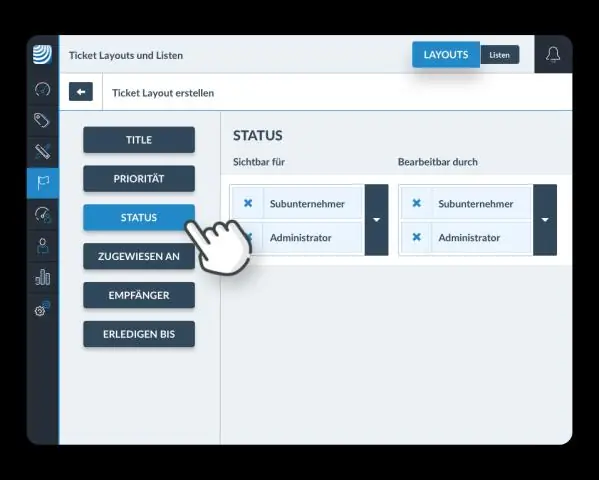
- Autor Lynn Donovan [email protected].
- Public 2023-12-15 23:52.
- Naposledy zmenené 2025-01-22 17:39.
Otvorte nástroj na sledovanie problémov
Otvorené jednu z nasledujúcich možností vo vašom webovom prehliadači. Verejné sledovač problémov : issuetracker .google.com. Partner sledovač problémov : https://partnerissuetracker.corp.google.com. Partner sledovač problémov je prístupný iba používateľom, ktorí boli špeciálne zaregistrovaní na prácu so spoločnosťou Google
Ako teda vytvorím nástroj na sledovanie problémov?
Ak chcete vytvoriť problém:
- Otvorte vo svojom webovom prehliadači nástroj na sledovanie problémov.
- Kliknite na položku Vytvoriť problém.
- Pomocou rozbaľovacieho zoznamu vyhľadajte komponent, v ktorom chcete vytvoriť problém.
- Vyberte šablónu, ktorá sa najlepšie hodí na problém, ktorý nahlasujete.
- Do poľa Názov zadajte názov.
- Vyberte prioritu z rozbaľovacieho zoznamu Priorita.
Následne je otázkou, aký je najlepší softvér na sledovanie problémov? Top 5 najlepších systémov na sledovanie problémov v roku 2018
- JIRA. JIRA od Atlassian je proprietárny nástroj na riadenie projektov s rozsiahlymi možnosťami sledovania problémov.
- Trac.
- Redmine.
- WebIssues.
- Asana.
Následne je otázkou, ako sledujete problém?
Ak chcete použiť denník, stačí vykonať tieto kroky:
- Zdokumentujte problém vrátane všetkých relevantných podrobností, ako je dátum a kto ho nahlásil.
- Určite prioritu problému.
- Priraďte problém členovi projektového tímu.
- Sledujte stav rozlíšenia.
- Zdokumentujte proces, ktorým bol problém vyriešený.
Ako nahlásim problém spoločnosti Google?
Nahláste problém alebo odošlite spätnú väzbu na Chrome
- V počítači otvorte Chrome.
- Vpravo hore kliknite na položku Viac.
- Kliknite na položku Pomocník.
- Pridajte podrobnosti vrátane krokov, ktoré nám pomôžu znova vytvoriť problém, ktorý sa vyskytol.
- Vyberte, či chcete do prehľadu zahrnúť ďalšie informácie, napríklad webovú adresu, e-mailovú adresu alebo snímku obrazovky.
- Ak chcete správu odoslať, kliknite na tlačidlo Odoslať.
Odporúča:
Ako robíte sledovanie chýb?

Tu je niekoľko rýchlych tipov, ako tieto chyby efektívne spravovať a sledovať! Krok 1: Uľahčite si to. Krok 2: Definujte svoju chybu. Krok 3: Usporiadajte a zabezpečte svoje chyby. Krok 4: Nastavte proces sledovania. Krok 5: Uistite sa, že máte buy-in od celého vášho tímu
Ako môžem porovnať dva dokumenty programu Word na sledovanie zmien?

Ak chcete porovnať dva dokumenty: Na karte Prehľad kliknite na príkaz Porovnať a potom z rozbaľovacej ponuky vyberte Porovnať. Kliknutím na tlačidlo Porovnať sa zobrazí dialógové okno. Vyberte Revidovaný dokument a potom kliknite na tlačidlo OK. Word porovná dva súbory, aby určil, čo sa zmenilo, a potom vytvorí nový dokument
Ako zapnem sledovanie SQL Profiler?

Otvorte SQL Server Management Studio jeho výberom z ponuky Štart. V ponuke Nástroje vyberte SQL Server Profiler. Keď sa otvorí SQL Server Profiler, v ponuke Súbor vyberte položku Nové sledovanie. SQL Server Profiler vás potom vyzve na pripojenie k inštancii SQL Server, ktorú chcete profilovať
Ako môžete podporiť kreatívne riešenie problémov?

1. Objasnenie Preskúmajte víziu. Identifikujte svoj cieľ, túžbu alebo výzvu. Zhromažďovať údaje. Keď identifikujete a pochopíte problém, môžete o ňom zbierať informácie a jasne mu porozumieť. Formulujte otázky. Preskúmajte nápady. Formulovať riešenia
Ako zapnem sledovanie zmien v Exceli?

Ak chcete zapnúť sledovanie zmien: Na karte Kontrola kliknite na príkaz Sledovať zmeny a potom z rozbaľovacej ponuky vyberte možnosť Zvýrazniť zmeny. Zobrazí sa dialógové okno Zvýrazniť zmeny. Ak sa zobrazí výzva, kliknite na tlačidlo OK, aby ste umožnili Excelu uložiť váš zošit. Sledovanie zmien bude zapnuté
